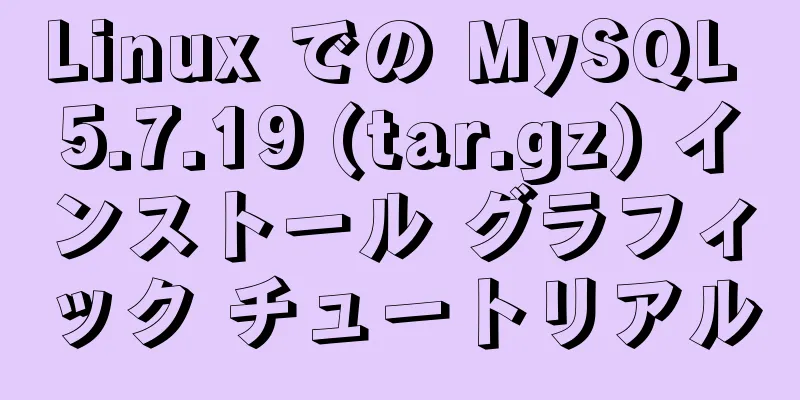VMware 仮想マシンのインストール Linux システムのグラフィック チュートリアル

|
この記事では、LinuxシステムのVMwareインストールの具体的な手順を参考までに紹介します。具体的な内容は次のとおりです。 まず、Linux イメージ ファイルを準備します。ここでは CentOS-6.6-x86_64-minimal バージョンを使用します。 次に、VMwareソフトウェアをコンピュータにインストールする必要があります。この手順は省略されています(バカなインストール) インストール手順は次のとおりです。 1. 新しい仮想マシンウィザード
2. インストールするオペレーティングシステムとそのバージョンを選択します
3. 仮想マシンに名前を付け、場所を設定する
4. ディスク容量を指定する
5. Linuxオペレーティングシステムの関連ハードウェアを構成する 左側の「ハードウェアのカスタマイズ」をクリックすると、右側にハードウェア構成図が表示されます。このインターフェイスでは、オペレーティング システムのメモリ、プロセッサ、イメージ ファイル、ネットワーク、プリンターなどを構成できます。この手順は、今すぐ構成することも、次の手順で構成することもできます (手順 7 を参照)。設定が完了したら、「閉じる」ボタンをクリックします。
6. オペレーティングシステムイメージファイルを構成する
7. 設定が完了しました。VMwareインターフェースを紹介します。
8. 次に仮想マシンを起動します 起動する仮想マシンを選択し、手順 7 で開始ボタンをクリックすると、次の画像が順番に表示されます。
9. メディアテストを実施するかどうか ここでスキップを選択
次のインターフェースへ進む
次へ進む 10. インストール中に表示される言語を選択します ここでは英語を選択しました
11. キーボード入力言語を選択します
11. ストレージデバイスの警告 「はい、すべてのデータを破棄します」を選択します
12. ホスト名を設定する
13. オペレーティングシステムのタイムゾーン情報を設定する ここで選択されたタイムゾーンは上海です
14. オペレーティングシステムのログインパスワードを設定する
パスワードが単純すぎると、システムから次のようなプロンプトが表示されます。 ローカルコンピュータのテストに使用する場合はそれほど問題はありませんが、本番環境などの重要な状況の場合は、複雑なパスワードを設定する必要があります。 スキップするには「とにかく使用」をクリックしてください
15. インストールタイプを選択する ここで「すべてのスペースを使用する」を選択します
16. 上記の設定をディスクに書き込む
17. インストール
18. インストール完了インターフェース
19. 手順18の[再起動]ボタンをクリックして、オペレーティングシステムを再起動します。
20. インストールを完了する これで、オペレーティング システムにログインできます。デフォルトのユーザー名は root で、パスワードは上記の手順 14 で設定したパスワードです。
以上がこの記事の全内容です。皆様の勉強のお役に立てれば幸いです。また、123WORDPRESS.COM を応援していただければ幸いです。 以下もご興味があるかもしれません:
|
<<: MySQLのクラスタモードでのgalera-clusterのデプロイメントの詳細説明
推薦する
Docker イメージのデフォルトの保存場所を変更する方法 (ソリューション)
システムの初期のパーティション分割により、オペレーティング システム内の対応する / パーティション...
Dockerを使用してMySQL 8.0をデプロイする方法の例
1. 公式サイトを参照してdockerをインストールする2. MySQLイメージをプルします(デフォ...
MySQL での挿入効率のいくつかの例の比較
序文最近、仕事の都合で、約 1000w の大量のデータを MySQL に挿入する必要があり、時間がか...
Baidu の https 認証プロンプト「http サイトを 301 から https サイトにリダイレクトしてください」の解決方法の詳細な説明
最近、ウェブサイトを https アクセスに変換したいのですが、すべて完了した後、Baidu Web...
MySQL に接続する際に Navicat for MySQL が 2005 エラーを報告する問題を解決する
前回の記事では、Navicat for Mysql 接続エラー 1251 (接続失敗) の問題を解決...
CSS3+ベジェ曲線でスケーラブルな入力検索ボックス効果を実現
では、早速レンダリングを見てみましょう。 コア コードはtransition: cubic-bezi...
シェルスクリプトを使用したMySQLデータベースの自動バックアップ
シェルスクリプトを使用したMySQLデータベースの自動バックアップデータベースを頻繁にバックアップす...
Vue3 の ref toRef と toRefs の違いを理解する方法
目次1. 基本1.参照2. 参照3. 参照4. 最適な使い方2. 詳細な1. なぜrefが必要なのか...
Linux trコマンドの使用
1. はじめにtr はテキストの一部を変換または削除するために使用されます。 tr は transl...
MYSQL ログとバックアップおよび復元の問題の詳細な説明
この記事では、参考までにMYSQLログとバックアップとリストアについて紹介します。具体的な内容は以下...
Docker イメージの作成、アップロード、プル、およびデプロイ操作 (Alibaba Cloud を使用)
学習プロセス中にプッシュ イメージが常にタイムアウトすることがわかったため、Alibaba Clou...
Mac に mysql5.7 をインストールするための完全な手順 (画像とテキスト付き)
最近、Mac システムを使用して、ローカル Web サーバー環境を構築する準備をしていました。 Ma...
mysql order by in の文字順序の詳細な説明 (推奨)
//MySQL ステートメント SELECT * FROM `MyTable` WHERE `id...
Vue3はフロントエンドのログを出力するためにaxiosインターセプターを使用する
目次1. はじめに2. axiosインターセプターを使用してフロントエンドログを出力する1. はじめ...
MySQLのページング制限のパフォーマンス問題についての簡単な説明
MySQL ページング クエリは通常、制限を通じて実装されます。 limit は 1 つまたは 2 ...